
Wanneer Windows-pictogrammen alleen verschijnen wanneer u er met de muis overheen beweegt, is de gebruikerservaring irritant en verwarrend. Dit probleem houdt meestal verband met problemen met de pictogramcache, verouderde drivers, problemen met applicaties van derden en andere oorzaken. Laten we eens kijken wat deze oorzaken zijn. Belangrijkste oorzaken en hoe dit probleem op te lossen zo snel mogelijk.
Windows-pictogrammen verschijnen alleen wanneer u de muis beweegt: belangrijkste oorzaken

Waarom verschijnen Windows-pictogrammen alleen als je er met de muis overheen beweegt? Hoewel het geen veelvoorkomend probleem is, is het meestal... Het heeft te maken met specifieke fouten in de pictogramcache.Fouten of conflicten met personalisatieprogramma's of -toepassingen in Windows Verkenner.
In de meeste gevallen is het een geïsoleerde storing die kan worden opgelost door de cache opnieuw op te bouwen, de browser opnieuw te starten of simpelweg de bureaubladinstellingen aan te passen. Dit zijn de Belangrijkste oorzaken van Windows-pictogramstoringen:
- Windows Verkenner-foutWanneer het proces explorer.exe (het proces dat overeenkomt met Verkenner) vastloopt of niet goed functioneert, worden de pictogrammen mogelijk niet correct weergegeven.
- Pictogramcache beschadigdWindows slaat pictogrammen op in een cachebestand om ze sneller te laden. Als dit bestand beschadigd raakt, Het kan enkele minuten duren voordat de pictogrammen verschijnen.Ze verdwijnen volledig of verschijnen pas als u ermee communiceert.
- Onbedoelde instellingenInstellingen zoals de tabletmodus of wijzigingen in de bureaubladweergave kunnen de pictogrammen verbergen.
- Verouderde drivers of systeemAls de grafische drivers of het besturingssysteem van uw computer verouderd zijn, kan dit gevolgen hebben voor de weergave van de pictogrammen.
- Tijdelijke systeemfoutenGeblokkeerde processen of interne problemen kunnen ervoor zorgen dat pictogrammen alleen verschijnen als u er met de muis overheen beweegt.
- Problemen van derdenAls u aanpassingstoepassingen gebruikt die het uiterlijk of de pictogrammen van het systeem wijzigen, kan dit de correcte weergave van de pictogrammen verstoren.
Aanbevolen oplossingen
Als u merkt dat Windows-pictogrammen alleen verschijnen als u er met de muis overheen beweegt, volgen hier enkele ideeën die u wellicht kunnen helpen. Het eerste wat u kunt doen als het probleem plotseling optreedt, is uw pc opnieuw opstartenSoms kunnen tijdelijke problemen worden opgelost met een simpele herstart. Maar als u dat al hebt geprobeerd en het probleem blijft bestaan, probeer dan de volgende oplossingen.
Windows Explorer opnieuw opstarten
Het opnieuw opstarten van Windows Verkenner kan veel problemen oplossen: als foto's niet goed openen, als pictogrammen er lang over doen om te verschijnen, of als Windows-pictogrammen alleen verschijnen als u er met de muis overheen beweegt. Dit zijn de Stappen om Windows Verkenner opnieuw te starten:
- Druk op Ctrl + Shift + Esc om Taakbeheer openen (of klik met de rechtermuisknop op de taakbalk en selecteer het).
- Zoek naar het gedeelte Processen en zoek Windows Verkenner.
- Klik er met de rechtermuisknop op en druk op Opnieuw opstarten of selecteer het en tik bovenaan het scherm op Taak opnieuw starten.
Herbouw de pictogramcache
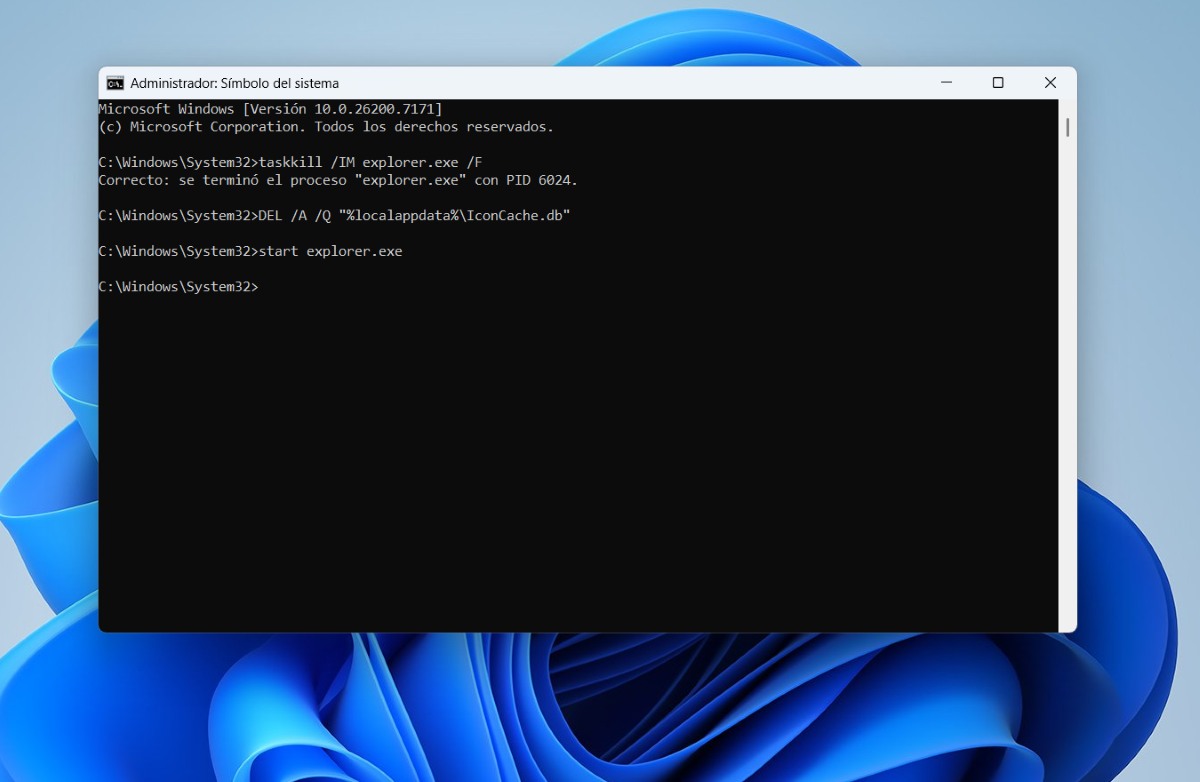
De tweede oplossing die u kunt proberen, is het opnieuw opbouwen van de pictogramcache. Open hiervoor de opdrachtprompt met beheerdersrechten door cmd in het Windows Start-menu te typen. Eenmaal binnen moet u: voer de volgende opdrachten uit:
- taskkill /IM explorer.exe /F
DEL /A /Q “%localappdata%\IconCache.db”
start explorer.exe
Klaar. Je pc-scherm wordt even zwart en dan verschijnt alles weer correct. Maak je geen zorgen. Wat je net hebt gedaan is: Verwijder en genereer de pictogramcache van uw computer opnieuwMet deze eenvoudige oefening zou u uw pictogrammen weer zonder problemen moeten kunnen zien.
Controleer uw bureaubladinstellingen
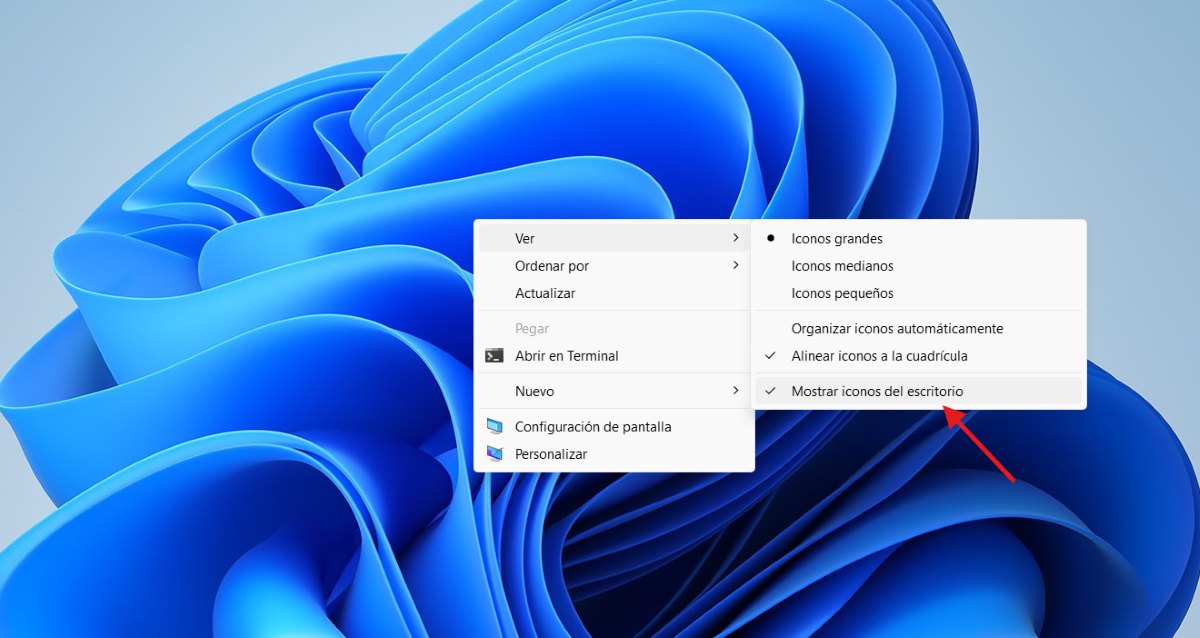
Als Windows-pictogrammen alleen verschijnen wanneer u er met de muis overheen beweegt, is de tabletmodus mogelijk ingeschakeld. Schakel deze uit en controleer of de pictogrammen weer zoals gebruikelijk verschijnen. Mogelijk is de optie "Bureaubladpictogrammen weergeven" uitgeschakeld.Om dit te controleren, doet u het volgende:
- Klik op een leeg gedeelte van het bureaublad.
- Selecteer 'Weergeven' in het menu.
- Zorg ervoor dat Bureaubladpictogrammen weergeven is aangevinkt.
- En als de pictogrammen door elkaar staan, klikt u op Pictogrammen automatisch schikken om ze op hun plaats te houden.
Stuurprogramma's en besturingssysteem bijwerken
Als na al het bovenstaande de Windows-pictogrammen alleen verschijnen als u er met de muis overheen beweegt, kunt u nog één ding doen: grafische stuurprogramma's bijwerkenAls ze niet beschikbaar zijn wanneer u automatisch op uw computer zoekt, kunt u het beste op de website van de fabrikant zoeken (Intel, NVIDIAZorg er daarnaast voor dat u de nieuwste Windows-updates installeert via Windows Update.
Gebruik de opdracht sfc /scannow
Als er beschadigde bestanden zijn die de weergave van pictogrammen op uw computer beïnvloeden, kunt u dit opsporen en repareren. de opdracht sfc /scannow uitvoerenOm dit te bereiken, moet u het volgende doen:
- Open de opdrachtprompt als beheerder.
- Typ of kopieer de opdracht sfc /scannow en druk op Enter.
Andere aanbevelingen wanneer Windows-pictogrammen alleen verschijnen wanneer u er met de muis overheen beweegt

Als na het toepassen van deze oplossingen de Windows-pictogrammen nog steeds alleen verschijnen als u er met de muis overheen beweegt, Er is waarschijnlijk een dieperliggend probleem in het systeemAls er bijvoorbeeld een probleem is met je profiel, moet je een nieuw profiel aanmaken. En als het probleem na een update is ontstaan, overweeg dan een volledige Windows-reparatie of een systeemherstel naar een eerder punt.
Dit zijn andere mogelijke oplossingen als Windows-pictogrammen alleen verschijnen als u er met de muis overheen beweegt:
- Controleer software van derdenSommige programma's voor bureaubladaanpassing, zoals thema's of pictogrambeheerders, kunnen het normale laden van pictogrammen verstoren. Als u er onlangs een hebt geïnstalleerd, probeer deze dan uit te schakelen of te verwijderen en kijk of het probleem is opgelost.
- Maak een nieuw gebruikersprofiel aanAls het probleem alleen bij je account ligt, kan het te wijten zijn aan beschadigde profielinstellingen. Maak een nieuw profiel aan en controleer of de pictogrammen correct werken.
- Systeem herstellenAls het probleem met de weergave van pictogrammen zich voordoet na een update of installatie, kunt u via 'Problemen oplossen' of 'Deze pc resetten' terugkeren naar een eerder punt waarop alles correct werkte.
Van jongs af aan ben ik gefascineerd door alles wat wetenschappelijk en technologisch is, vooral door de ontwikkelingen die ons leven gemakkelijker en aangenamer maken. Ik blijf graag op de hoogte van het laatste nieuws en de nieuwste trends, en deel mijn ervaringen, meningen en tips over de apparaten en gadgets die ik gebruik. Dit leidde ertoe dat ik ruim vijf jaar geleden webredacteur werd, met een focus op Android-apparaten en Windows-besturingssystemen. Ik heb geleerd om complexe concepten in eenvoudige bewoordingen uit te leggen, zodat mijn lezers ze gemakkelijk kunnen begrijpen.